- Inštalátor aplikácií pre Android je funkcia, ktorá vám umožňuje inštalovať a spúšťať aplikácie pre Android priamo na vašom zariadení so systémom Windows.
- Nie každému sa to však páči vzhľadom na riziko inštalácie škodlivého softvéru alebo neoverených aplikácií do systému.
- Ak hľadáte spôsob, ako sa toho zbaviť, ukážeme vám rôzne spôsoby, ako to dosiahnuť bez problémov.
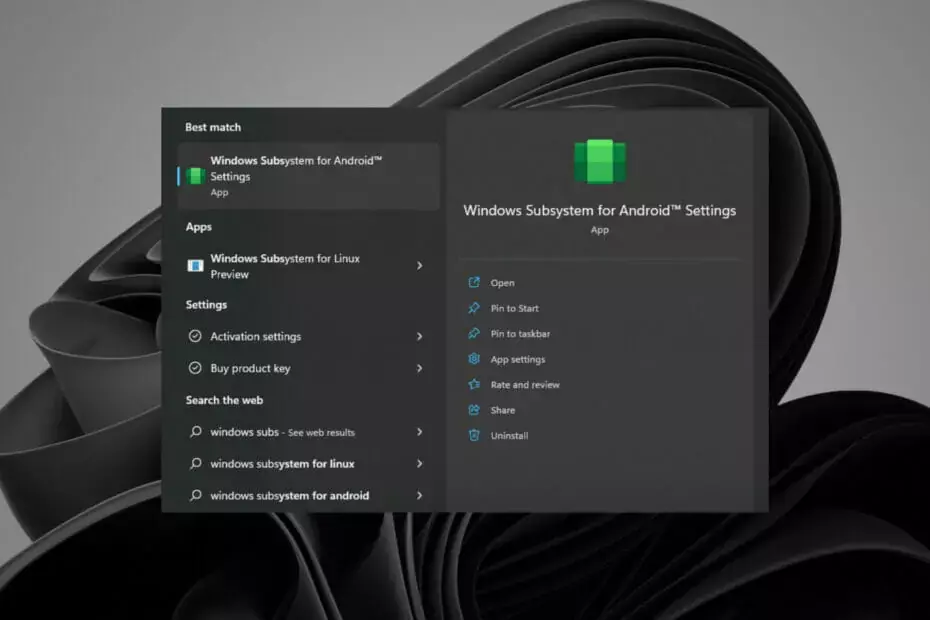
XNAINŠTALUJTE KLIKNUTÍM NA STIAHNUŤ SÚBOR
Tento softvér opraví bežné chyby počítača, ochráni vás pred stratou súborov, škodlivým softvérom, zlyhaním hardvéru a optimalizuje váš počítač na maximálny výkon. Opravte problémy s počítačom a odstráňte vírusy teraz v 3 jednoduchých krokoch:
- Stiahnite si Restoro PC Repair Tool ktorý prichádza s patentovanými technológiami (dostupný patent tu).
- Kliknite Spustite skenovanie nájsť problémy so systémom Windows, ktoré by mohli spôsobovať problémy s počítačom.
- Kliknite Opraviť všetko na opravu problémov ovplyvňujúcich bezpečnosť a výkon vášho počítača
- Používateľ Restoro stiahol 0 čitateľov tento mesiac.
Hlavnou výhodou inštalačného programu aplikácie pre Android, známeho aj ako Windows Subsystem for Android (WSA), je pohodlie, ktoré prináša do systémov Windows 11.
Rovnako ako si môžete nainštalovať aplikácie z Google Play alebo Apple App Store do svojho mobilného zariadenia, teraz môžete tiež inštalovať aplikácie pre Android do počítača prostredníctvom obchodu Microsoft Store.
Keďže je Obchod plný tisícok a tisícok možností aplikácií, môže byť pre používateľov odstrašujúce skúmať a vyberať si niektoré aplikácie, no vytvorili sme veľmi užitočný zoznam s niektoré z najlepších aplikácií pre Android pre Windows 11.
Keď si kúpite nový počítač, strávite veľa času hľadaním a inštaláciou správnych aplikácií. To všetko zvládnete iba niekoľkými kliknutiami pri použití inštalátora aplikácií pre Android, presne tak, ako pri používaní mobilných zariadení.
Subsystém Windows pre Android (WSA) bol navrhnutý tak, aby uľahčil komukoľvek bočné zaťaženie aplikácií, pričom ide o veľkú zmenu oproti predchádzajúcim verziám Windows Store, ktorý je teraz tzv Microsoft Store.
Zaberá inštalátor aplikácie pre Android úložný priestor?
Hlavným dôvodom, prečo ľudia chcú zakázať inštalačný program aplikácie pre Android, je to, že na jeho použitie je potrebných 8 GB pamäte RAM váš počítač a niektorí používatelia túto možnosť stále nemajú a nie sú ochotní aktualizovať svoj systém, aby ju používali vlastnosť.
Okrem toho môže v závislosti od počtu aplikácií pre Android, ktoré chcete používať v systéme Windows 11, zaberať úložný priestor aj na vašom pevnom disku.
Ďalšou nevýhodou povolenej aplikácie App Installer je, že môže spomaliť váš počítač.
Nielenže zaberá cenné miesto na disku, ale všetky aplikácie nainštalované vo vašom počítači potrebujú viac pamäte RAM, aby fungovali hladko a efektívne. Postupom času to môže spôsobiť výrazné zhoršenie výkonu vášho počítača.
Nie je to len inštalátor aplikácií, ktorý zaberá miesto. Ostatné aplikácie (ktoré ste si stiahli) sú uložené v priečinku s údajmi.
Jedným z dôvodov, prečo spotrebuje viac pamäte ako ktorákoľvek iná aplikácia, je to, že sleduje množstvo informácií o každej aplikácii: jej názov, ikonu, povolenia atď.
Bude spotrebúvať pamäť pravidelným ukladaním údajov a vyrovnávacej pamäte. A bude sa neustále zvyšovať, ak nevymažete údaje a vyrovnávaciu pamäť.
V prípade iných aplikácií, môžete ich tiež odinštalovať zo systému Windows 11 bez prílišných problémov, takže jedinou prekážkou je výber aplikácií, ktoré si chcete ponechať.
Ako môžem odinštalovať podsystém Windows pre Android (WSA) v systéme Windows 11?
1. Použite ponuku Štart
- Stlačte tlačidlo Windows kľúč a typ Subsystém Windows pre Android na paneli vyhľadávania.
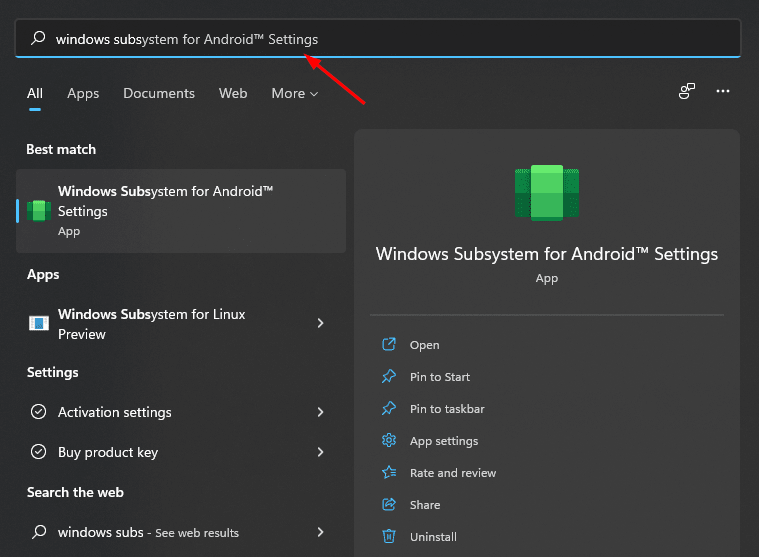
- Prejdite nadol a vyberte Odinštalovať.
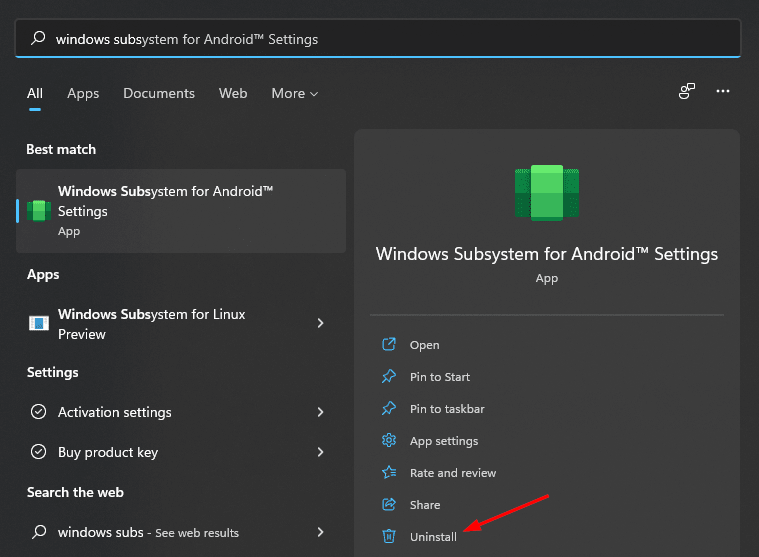
- Kliknite Odinštalovať v dialógovom okne, ktoré sa objaví.
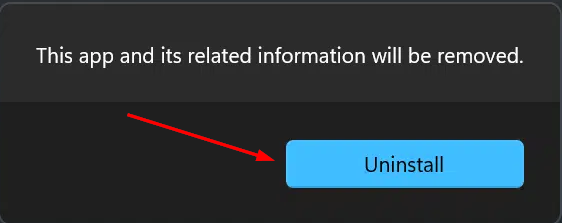
2. Použite aplikáciu Nastavenia
- Zasiahnite Windows + ja kľúče súčasne na otvorenie Nastavenie.
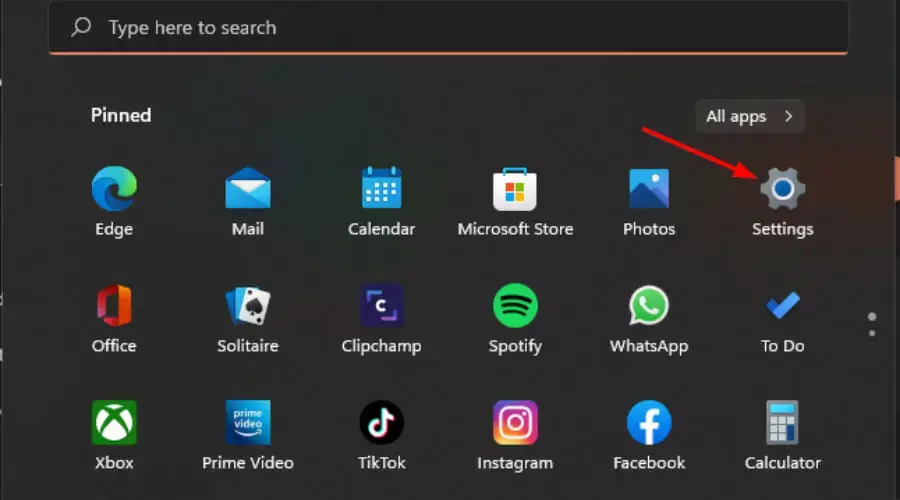
- Prejdite na aplikácie na ľavej table a potom vyberte Aplikácie a funkcie na pravej table.
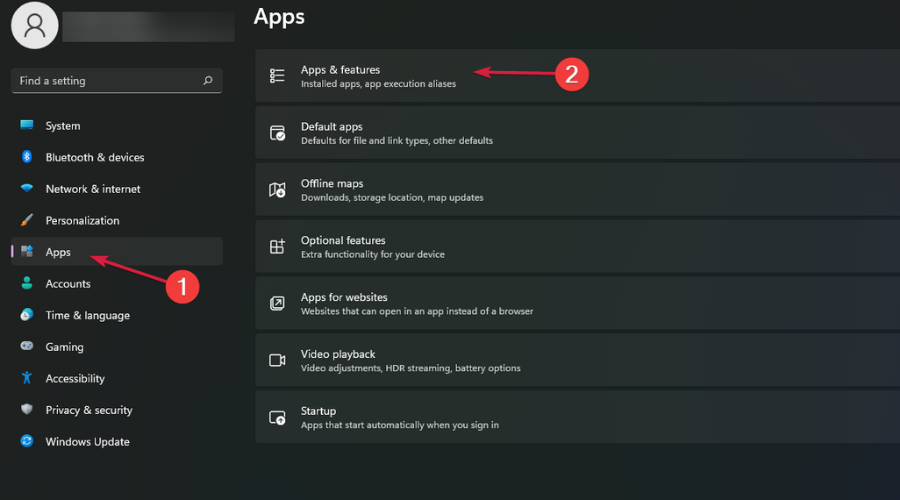
- Nájsť WSA, kliknite na tri vodorovné bodky a vyberte Odinštalovať.
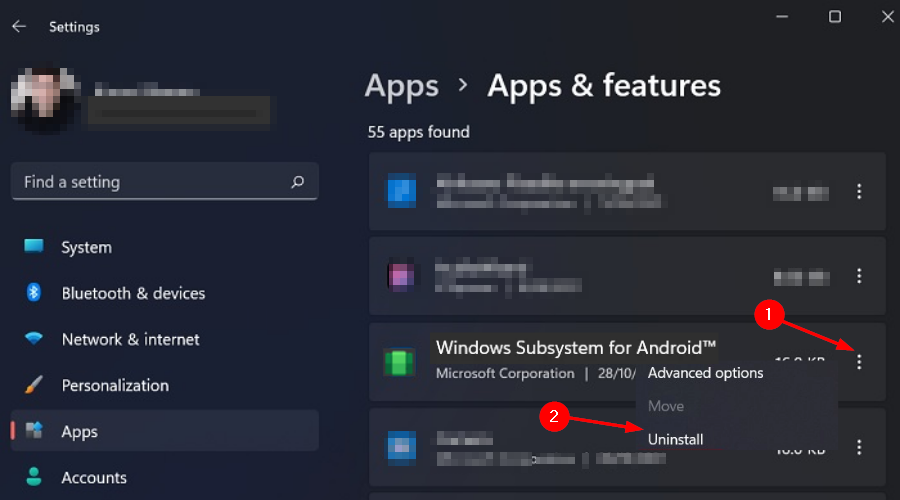
3. Použite ovládací panel
- Zasiahnite Windows kľúč, typ Ovládací panel do vyhľadávacieho panela a kliknite Otvorené.
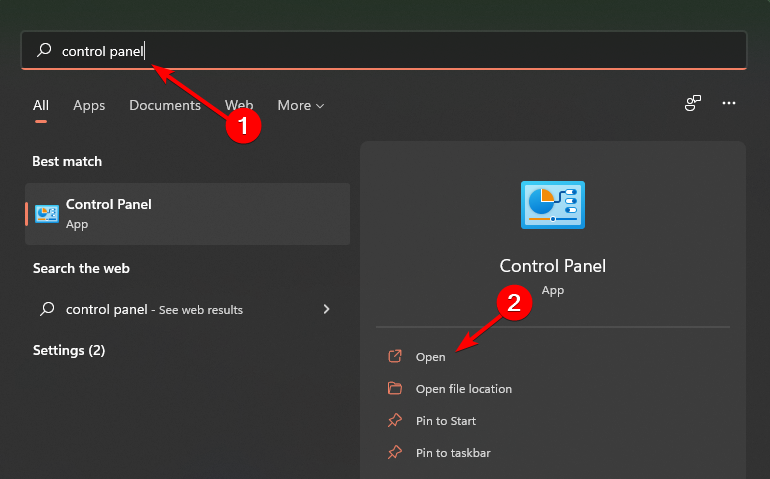
- Prejdite na programy.
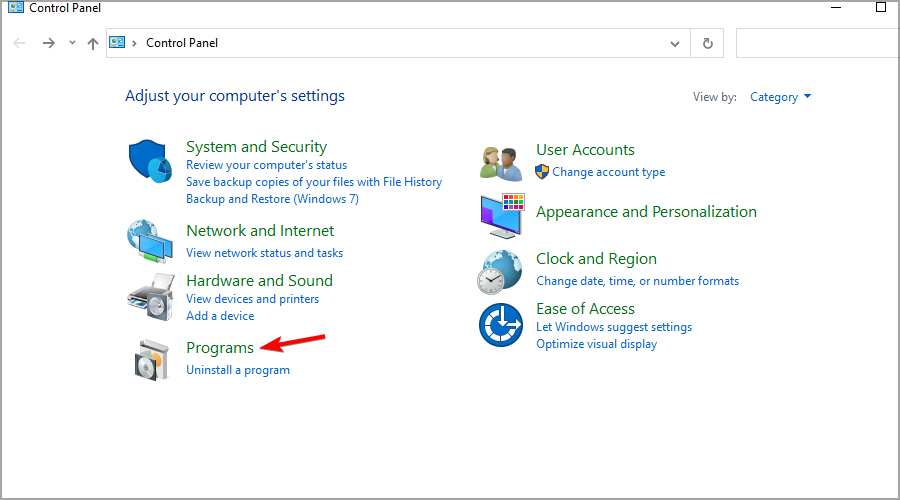
- Vyberte Odinštalujte program pod Programy a príslušenstvo.
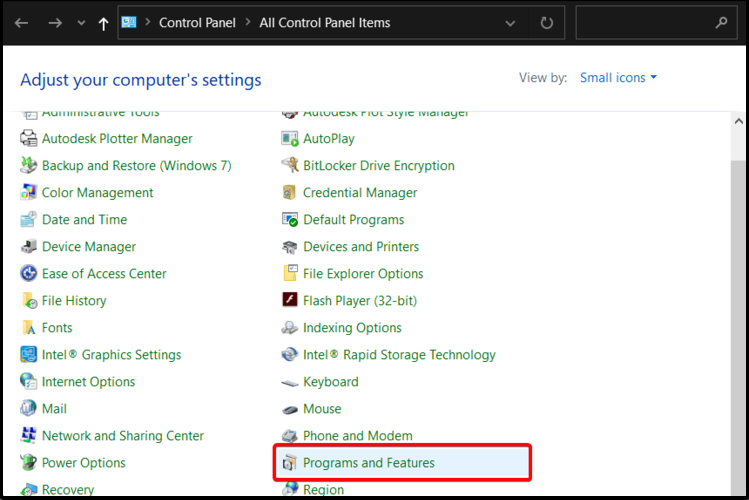
- Nájsť WSA, kliknite pravým tlačidlom myši a vyberte Odinštalovať.
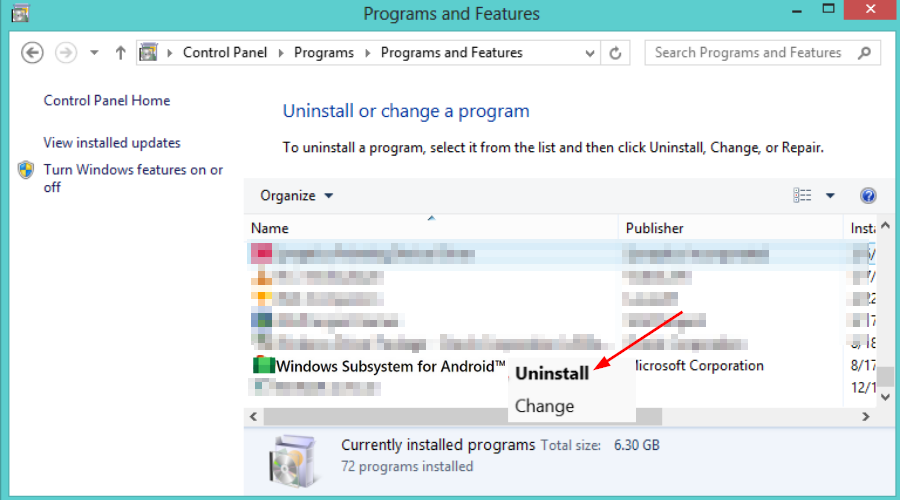
Zatiaľ čo vyššie odporúčané metódy odinštalujú nežiaduce aplikácie, niektoré zvyškové súbory niekedy zostanú pozadu.
Ak chcete zabezpečiť čisté odinštalovanie, môžete použiť výkonný a ľahko použiteľný odstraňovač súborov s názvom IObit. Tento nástroj automaticky vyčistí nechcené aplikácie a súbory a zároveň optimalizuje výkon vášho počítača.
Môžem odinštalovať čiastočne nainštalované aplikácie?
Tip odborníka: Niektoré problémy s počítačom je ťažké vyriešiť, najmä pokiaľ ide o poškodené úložiská alebo chýbajúce súbory systému Windows. Ak máte problémy s opravou chyby, váš systém môže byť čiastočne poškodený. Odporúčame vám nainštalovať Restoro, nástroj, ktorý naskenuje váš stroj a zistí, v čom je chyba.
Kliknite tu stiahnuť a začať s opravou.
Pri prvej inštalácii aplikácie sa stiahne a nainštaluje do vášho zariadenia.
Ak sa však počas inštalácie vyskytnú nejaké problémy s aplikáciou (napríklad prerušenie internetového pripojenia), alebo ak je aplikácia obzvlášť veľká, proces sťahovania sa môže prerušiť.
Ak sa tak stane, v stavovom riadku sa zobrazí upozornenie, že niektoré aplikácie neboli nainštalované. Ak klepnete na toto upozornenie, dostanete sa na obrazovku, kde môžete znova skúsiť nainštalovať tieto aplikácie.
Niekedy to nemusí fungovať a na odstránenie týchto aplikácií budete musieť použiť inú cestu, pretože v nedokončenom stave sú nepoužiteľné.
- Ako odinštalovať aplikácie systému Windows 10 pre všetkých používateľov [RÝCHLE KROKY]
- Odstráňte predvolené aplikácie z Windows 10/11 Image pomocou tohto skriptu
- Odinštalujte programy v systéme Windows 10/11, ktoré sa nedajú odinštalovať
- Táto aplikácia sa nedá spustiť na vašom PC v systéme Windows 10/11 [Opravené]
Je bezpečné odinštalovať vstavané aplikácie?
Odinštalovanie vstavaných aplikácií neovplyvní váš operačný systém Windows. Ak je však pre vás aplikácia dôležitá, môžete ju jednoducho znova nainštalovať z ovládacieho panela.
Ak napríklad nepoužívate webový prehliadač, môžete ho odstrániť z ponuky Štart alebo zakázať na obrazovke Nastavenia.
Niektoré vstavané aplikácie sú užitočné a niektoré nie sú také užitočné alebo dokonca škodlivé. Môžete ich odstrániť, ak sa chcete tejto aplikácie rýchlo zbaviť a chcete obnoviť miesto na disku.
Mali by ste však byť opatrní, aby ste neodinštalovali žiadne aplikácie, ktoré pomáhajú spravovať súbory a nastavenia vášho počítača, ako napríklad antivírusový alebo zálohovací softvér.
Takéto programy by mali byť neustále aktualizované, aby neúmyselne neupravovali alebo neodstránili dôležité systémové súbory
Ak chcete odinštalovať vstavanú aplikáciu, postupujte podľa krokov nižšie.
- Stlačte tlačidlo Windows kľúč, hľadať Powershell a kliknite na Spustiť ako správca.
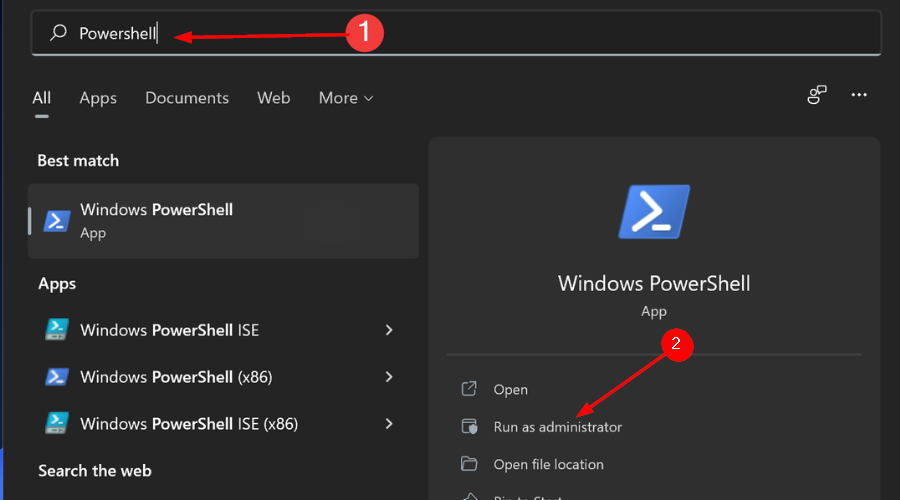
- Zadajte nasledujúci príkaz a stlačte Zadajte:
Get-AppxPackage *názov aplikácie* | Remove-AppxPackage
- Skontrolujte, či bola aplikácia odstránená.
Ak chcete odinštalovať ďalšie aplikácie, máme vynikajúceho sprievodcu, podľa ktorého ich môžete úspešne odstrániť zo svojho systému.
Mali by ste tiež zvážiť obmedzenie využitia pamäte RAM alebo upgrade systému v prípade, že na svojom počítači používate veľa náročného softvéru, aby ste udržali jeho výkon na špičkovej úrovni.
tiež zvážte použitie niekoľkých tipov a trikov na zvýšenie výkonu počítača aby ste sa nemuseli vždy spoliehať na odinštalovanie aplikácií.
Dúfame, že táto príručka vám pomohla odinštalovať inštalátor aplikácií a váš počítač teraz funguje lepšie.
Ak chcete získať ďalšie otázky, návrhy alebo otázky, prejdite do sekcie komentárov nižšie.
 Stále máte problémy?Opravte ich pomocou tohto nástroja:
Stále máte problémy?Opravte ich pomocou tohto nástroja:
- Stiahnite si tento nástroj na opravu počítača na TrustPilot.com hodnotené ako skvelé (sťahovanie začína na tejto stránke).
- Kliknite Spustite skenovanie nájsť problémy so systémom Windows, ktoré by mohli spôsobovať problémy s počítačom.
- Kliknite Opraviť všetko na opravu problémov s patentovanými technológiami (Exkluzívna zľava pre našich čitateľov).
Používateľ Restoro stiahol 0 čitateľov tento mesiac.


